火狐浏览器具有体积小速度快等特点,因此一直深受广大windows10系统网友的喜爱。而近期一位网友反馈自己想要在火狐浏览器中开启拖拽搜索,这该怎么操作呢?下面,就随小编看看火狐浏览器开启、关闭拖拽搜索的具体办法。
一:拖拽搜索
1、默认的情况下,火狐浏览器打开了拖拽搜索,在网页上选中文字,拖拽这段文字偏离原来的位置,就会搜索这段文字。
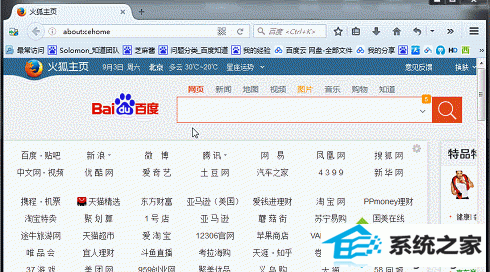
二:关闭拖拽搜索
1、打开浏览器页面右上角的菜单符号,接着打开进入“附加组件”,如图所示。
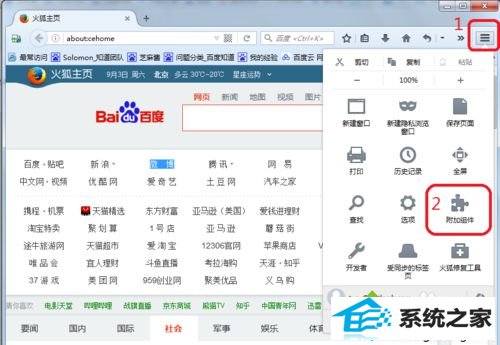
2、进入附加组件管理器后打开左侧的“扩展”选项。
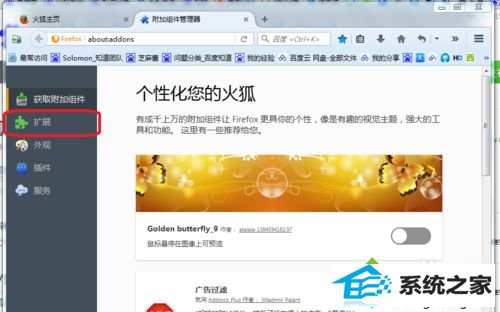
3、打开扩展“附加组件管理器”后面的“选项”按钮。
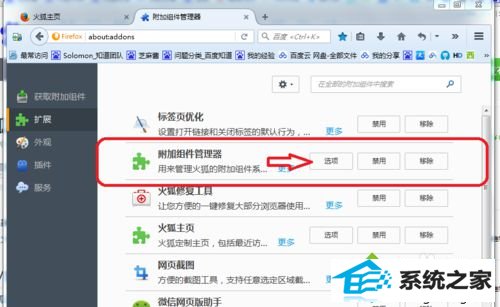
4、取消勾选“启用拖拽手势”,打开确定。
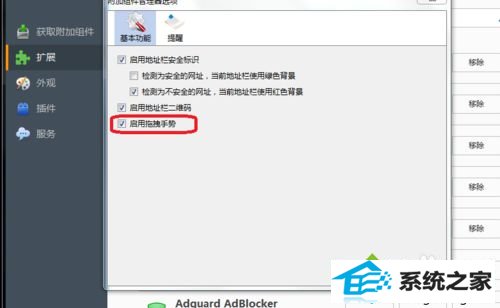
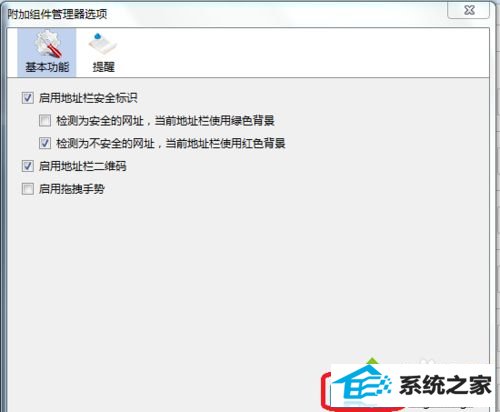
三:开启拖拽手势
进入扩展附加组件管理器的选项设置,勾选“启用拖拽手势”打开确定就可以开启拖拽手势了。
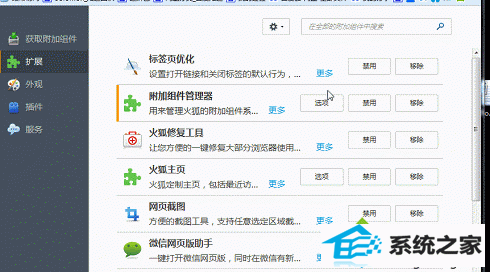
windows10系统下火狐浏览器开启、关闭拖拽搜索的办法就为我们详解到这里了。希望能够借助到所有有需要的朋友们。更多精彩的内容请继续关注笔记本之家官方www.xitongcheng.com
系统推荐
教程推荐
栏目推荐: 雨林木风os win10下载 鹰王系统 如何关闭win10自动更新 电脑公司特别版 电脑系统一键还原 win10产品密钥 雨木风林系统
专题推荐: 重装系统 联想笔记本系统下载 windows8专业版下载 win10关闭自动更新方法 纯净版xp系统下载 雨林木风xp系统官网